
Edmund Richardson
0
1098
90
 For flere uger siden lancerede Google Google ny Google Bar til alle tjenester - Prøv det før alle andre [Nyheder] Google lancerer ny Google Bar til alle tjenester - Prøv det, før alle andre [Nyheder] Google er som en middel lean opgraderingsmaskine. En dag går aldrig, uden at vi hører om en slags opdatering fra Google. Denne gang er det Google-baren. Google-bjælken er så sort, tænk ... en splinterny Google-værktøjslinje i alle dens tjenester. Denne nye bjælke erstatter den berømte (eller berygtede?) Sorte bjælke oven på alle Google-produkter og inkluderer en slick dropdown-menu, en ny profilmenu og et generelt renere look.
For flere uger siden lancerede Google Google ny Google Bar til alle tjenester - Prøv det før alle andre [Nyheder] Google lancerer ny Google Bar til alle tjenester - Prøv det, før alle andre [Nyheder] Google er som en middel lean opgraderingsmaskine. En dag går aldrig, uden at vi hører om en slags opdatering fra Google. Denne gang er det Google-baren. Google-bjælken er så sort, tænk ... en splinterny Google-værktøjslinje i alle dens tjenester. Denne nye bjælke erstatter den berømte (eller berygtede?) Sorte bjælke oven på alle Google-produkter og inkluderer en slick dropdown-menu, en ny profilmenu og et generelt renere look.
Overraskende kan ikke alle nyde den nye bar endnu. I en tidligere artikel lancerer Google ny Google-bjælke til alle tjenester - Prøv det før alle andre [Nyheder] Google lancerer ny Google-bjælke til alle tjenester - Prøv det, før alle andre [Nyheder] Google er som en middel lean opgraderingsmaskine. En dag går aldrig, uden at vi hører om en slags opdatering fra Google. Denne gang er det Google-baren. Google-linjen er så sort, tænk…, jeg forklarede, hvordan man aktiverer den nye bar ved at redigere en cookie, der fungerede som en charme. Men hvad nu hvis du ikke vil rod med det? Der er nu nogle bedre og lettere løsninger, der får dig den nye skinnende bar på et øjeblik.
Bortset fra ikke at lade alle have det, Google også “glemte” for at gøre baren tilpasselig. Du kan ikke ændre rækkefølgen, du kan ikke tilføje eller fjerne genstande - du er dybest set fast med det, Google ønsker, at du skal se. Her er to gode måder at få den nye Google-bjælke og tilpasse den nøjagtigt som du vil.
Big G Drop Down Sorter [Chrome] [Ikke længere tilgængelig]
Denne handy lille Chrome-udvidelse giver dig ikke kun muligheden for at sortere, tilføje og fjerne elementer fra den nye Google-bar, det vil også få baren til at vises, hvis du ikke allerede har den.

Sådan ser Google-barmenuen ud, før du ændrer noget. Ikke den mest praktiske ting i verden. Nu skal du installere Big G Drop Down Sorter, få adgang til ethvert * .google.com-domæne, og se magien!

Du kan nu let trække og slippe ethvert element fra menuen for at ændre dets placering. Du kan også trække et element ind i Mere sektion, eller træk elementer fra Mere afsnit i hovedsektionen.

Og det er ikke alt. Er der genstande fra det ikke så tilgængelige “Endnu mere” vil du gerne føje til værktøjslinjen? Med Big G Drop Down Sorter kan du også gøre det. Klik på “Endnu mere” for at finde nye knapper, der er tilføjet til hvert element på listen.
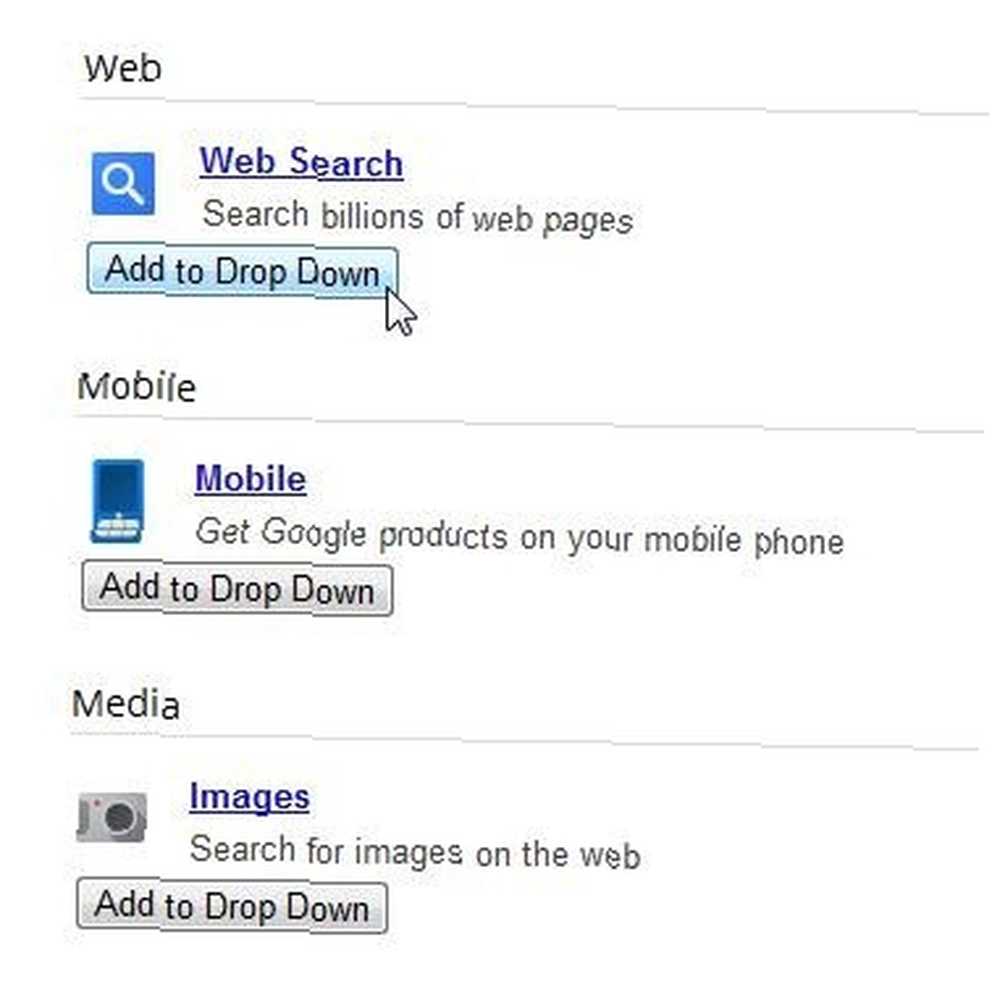
Du kan nu nemt tilføje elementer herfra til rullemenuen. Hvis du ombestemmer dig, kan du også fjerne varen fra værktøjslinjen her.
Big G Drop Down Sorter er meget nem at bruge og har arbejdet for mig på Google Søgning, Google Reader, Gmail og Google+. Dets eneste ulempe er, at det kun fungerer på * .google.com-domæner (så hvis du f.eks. Bruger google.co.uk, fungerer dette ikke), men bortset fra dette er dette et godt svar på et stort tilsyn med Google (i det mindste vil jeg gerne tænke på det som et tilsyn).
Google Bar + [Firefox & Chrome]
Google Bar + er et brugerskript, der fungerer på både Firefox og Chrome. Inden du installerer den, skal du installere enten Greasemonkey til Firefox eller Tampermonkey til Chrome. Når du har installeret en af disse, skal du gå over til scriptets hjemmeside og klikke på “Installere”.
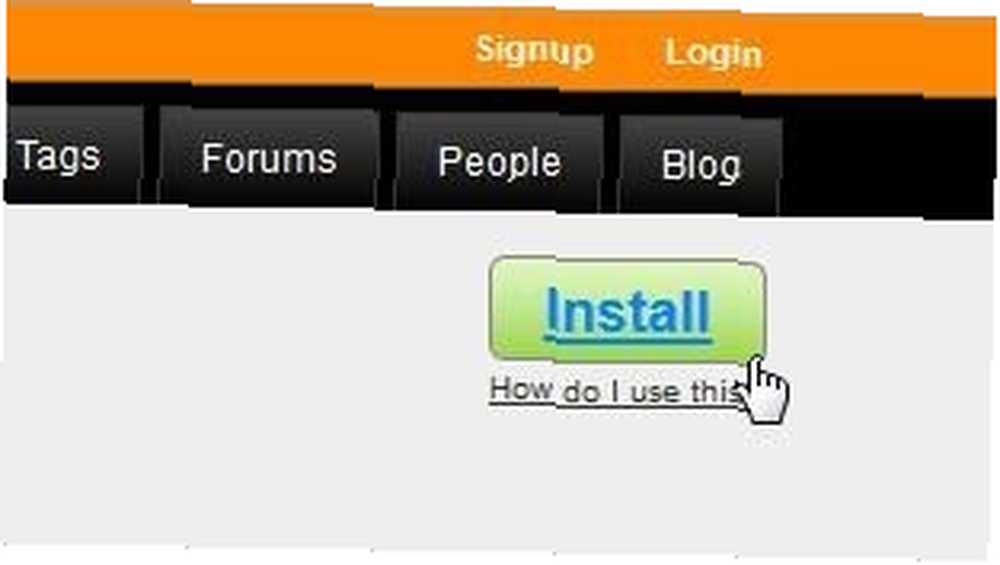
For at starte, hvis du ikke allerede har den nye Google-værktøjslinje, aktiverer dette script det. Selvom det ikke er så glat og let at bruge som Big G, tilbyder Google Bar + en vis dybdegående tilpasning til Google-linjen, herunder muligheden for at tilføje helt nye varer, som ikke er relateret til Google.
For at ændre et vares placering skal du højreklikke på et hvilket som helst element for at åbne redigeringsvinduet.
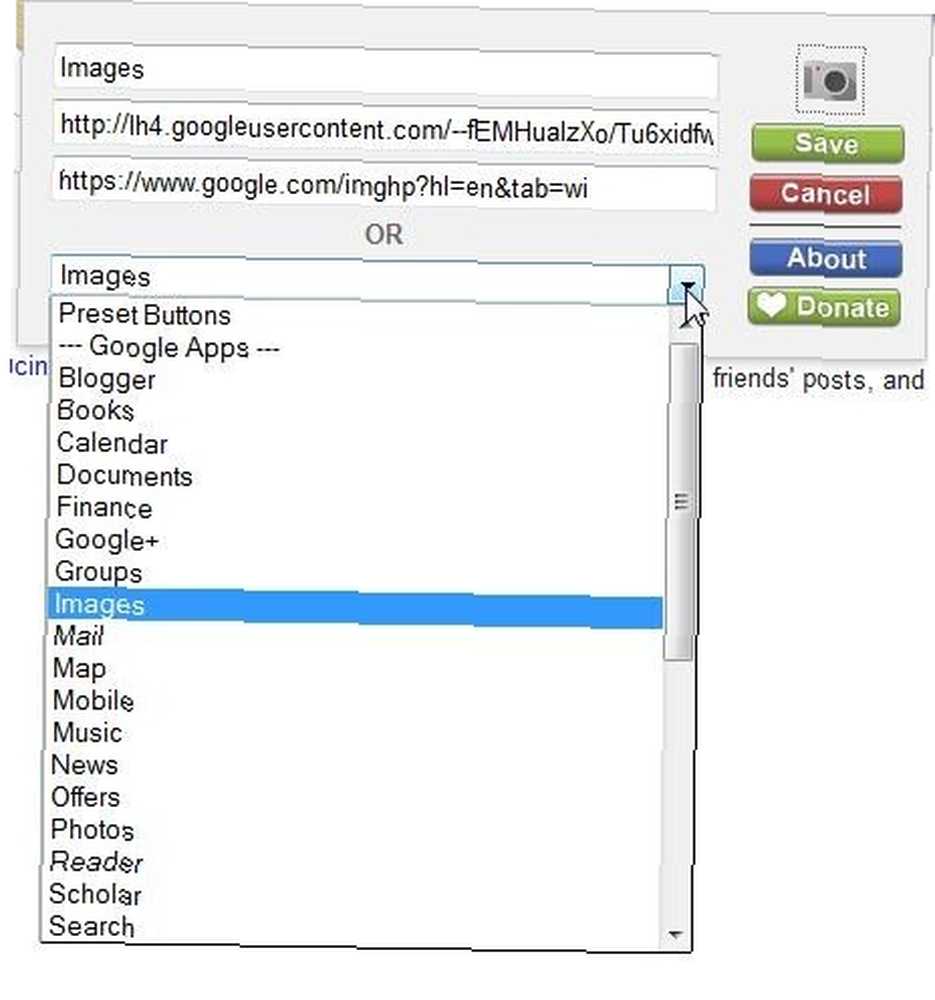
Herfra kan du vælge en anden forudindstillet knap i rullemenuen og således ændre denne knap til en anden knap (dette ændrer dybest set en knappes placering). Bemærk, at dette ikke skifter mellem de to knapper, og du ender med to af den samme knap. Du skal højreklikke på den anden knap og også ændre den ene over. Fra dette vindue kan du også ændre et objekts navn eller oprette en helt ny vare, komplet med ikon.
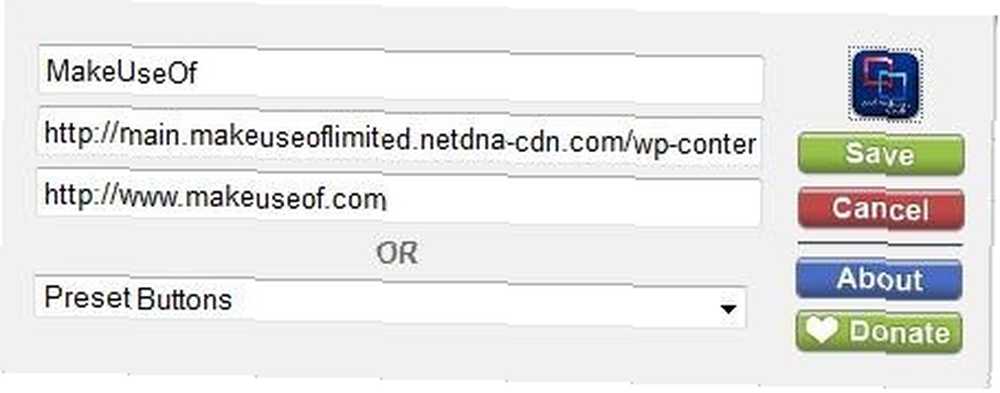
Ikondelen fungerede ikke perfekt for mig hver gang, men det var meget nemt at tilføje mine egne menupunkter bortset fra det.
Scriptet kommer også med en indstilling kaldet Thinbar. Hvis du finder den nye bjælke overdrevent klods øverst, skal du klikke på Profil-menuen og vælge “Aktivér tynd menu”.
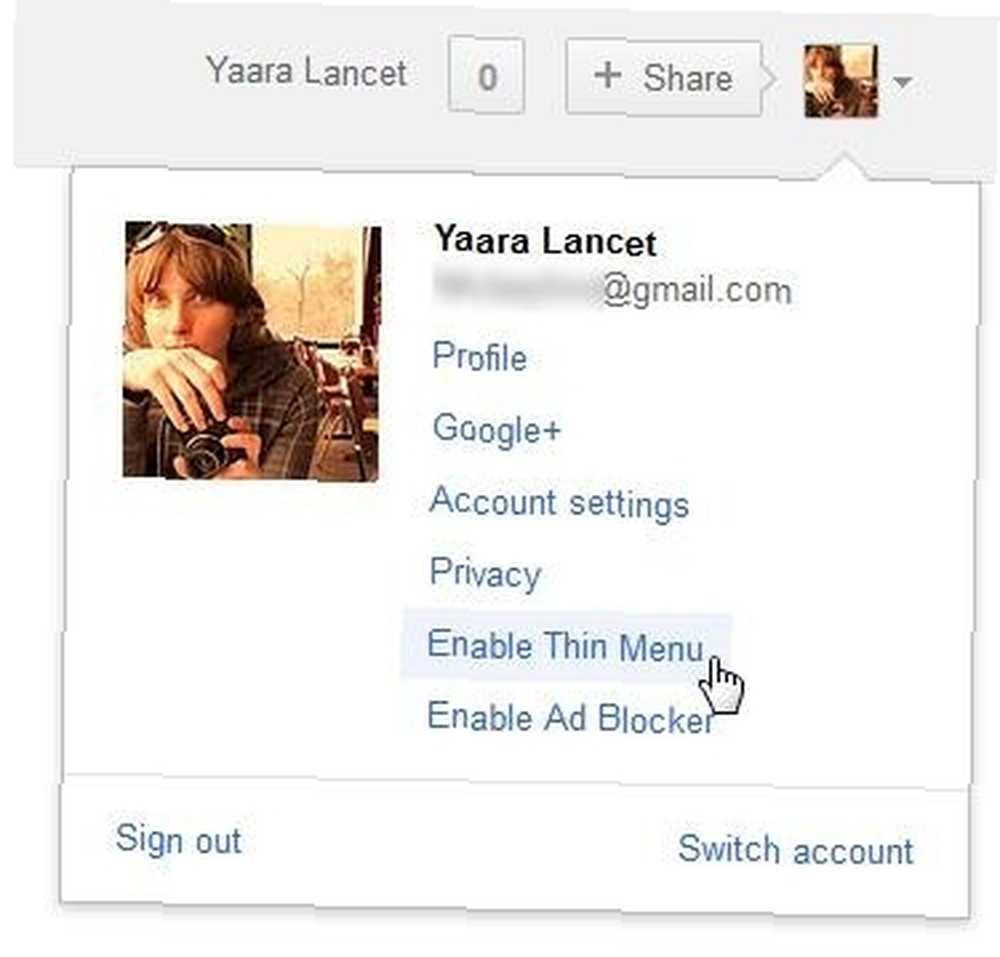
Dette vil ændre det hele til en mere håndterbar størrelse - en velkommen ændring.
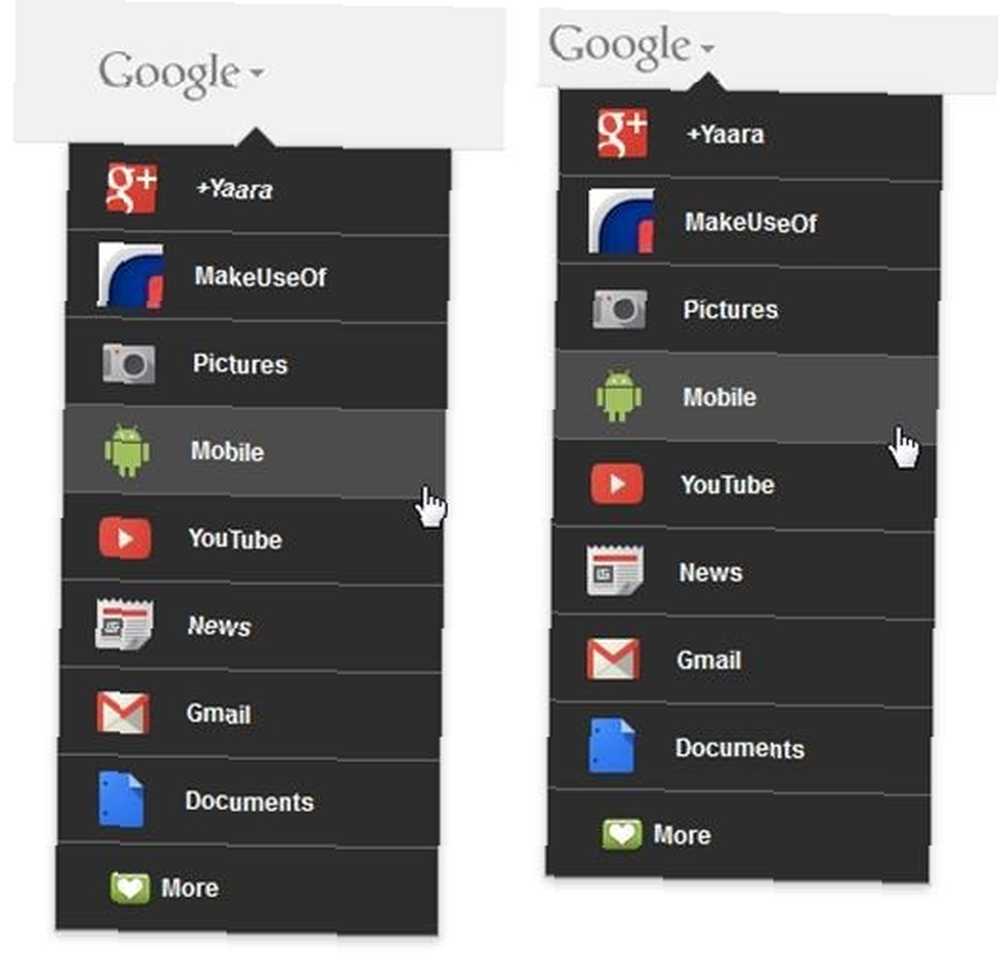
Som du kan se, vises ikonet for MakeUseOf ikke nøjagtigt, som det skal, men dette kan muligvis løses med nogle justeringer. Google Bar + leveres også med en indbygget Google-annonceblokerer, som du også kan aktivere fra menuen Profil.
Alt i alt er Google Bar + et nyttigt script, især hvis du vil oprette brugerdefinerede knapper i menuen, eller hvis du er Firefox-bruger (indtil nogen kommer med et Big G-tilføjelse til Firefox).
Kender du til flere måder at tilpasse den nye Google-værktøjslinje? Og hvad synes du alligevel om denne nye bar? Del i kommentarerne.











